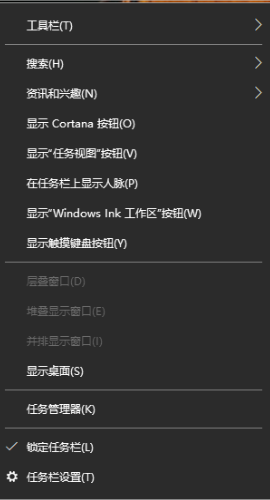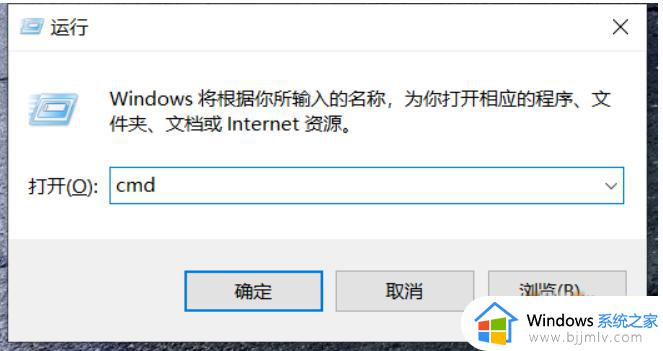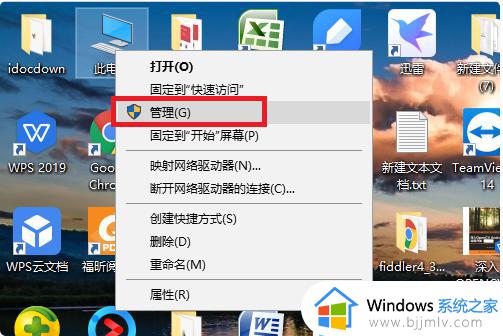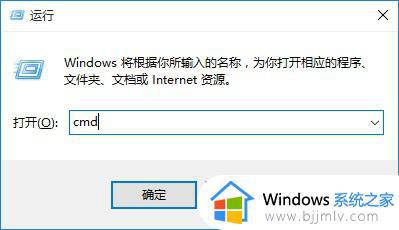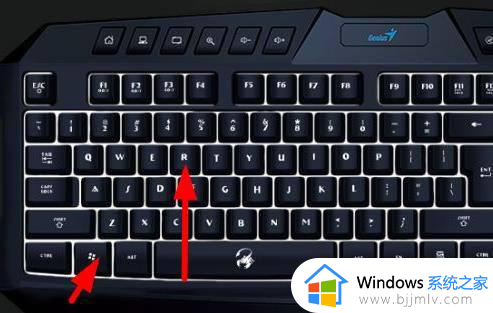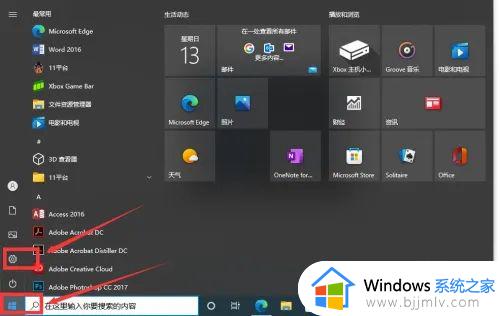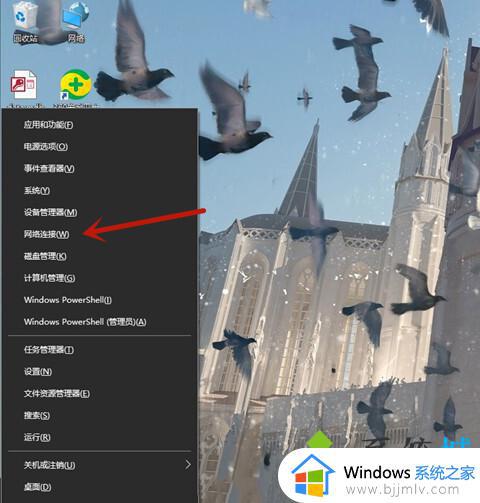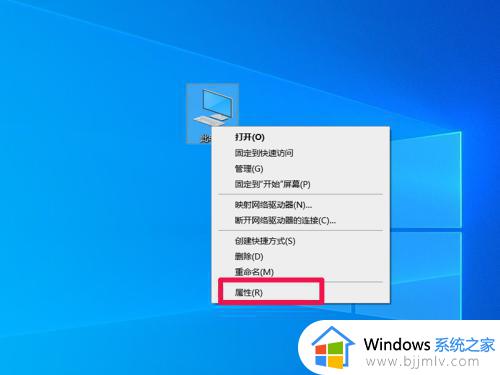win10查看温度怎么操作 win10如何查看电脑温度
更新时间:2023-11-01 09:43:26作者:skai
随着互联网时代的到来,我们很多小伙伴都使用起了win10操作系统,在使用win10操作系统的时候小伙伴难免会遇到一些不熟悉的操作,就比如最近有小伙伴想要知道如何查看电脑温度,那么今天小编就给大家介绍一下win10查看温度怎么操作,快来一起看看吧,希望可以帮助到你。
具体方法:
1、首先大家可以按下快捷键“ctrl+shift+esc”打开任务管理器。
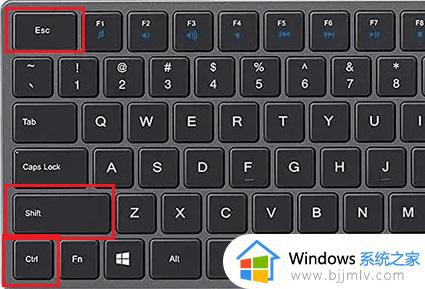
2、也可以直接右击任务栏,去点击“任务管理器”。
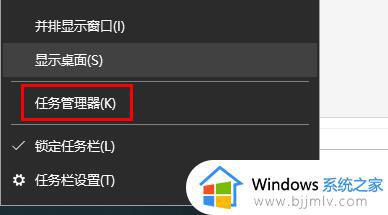
3、之后点击任务栏中的“性能”。
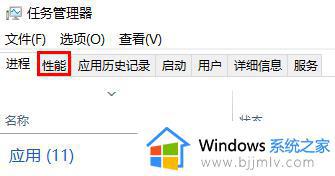
4、最后就可以看到具体的温度了。
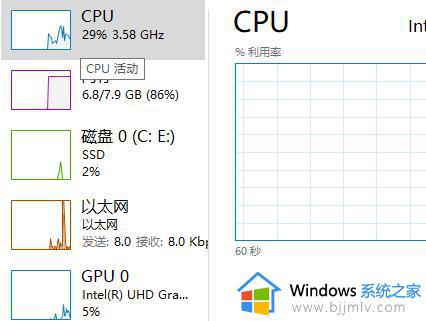
以上全部内容就是小编带给大家的win10查看温度操作方法详细内容分享啦,有想要查看温度的小伙伴就快点行动起来吧,希望本文能够帮助到各位。